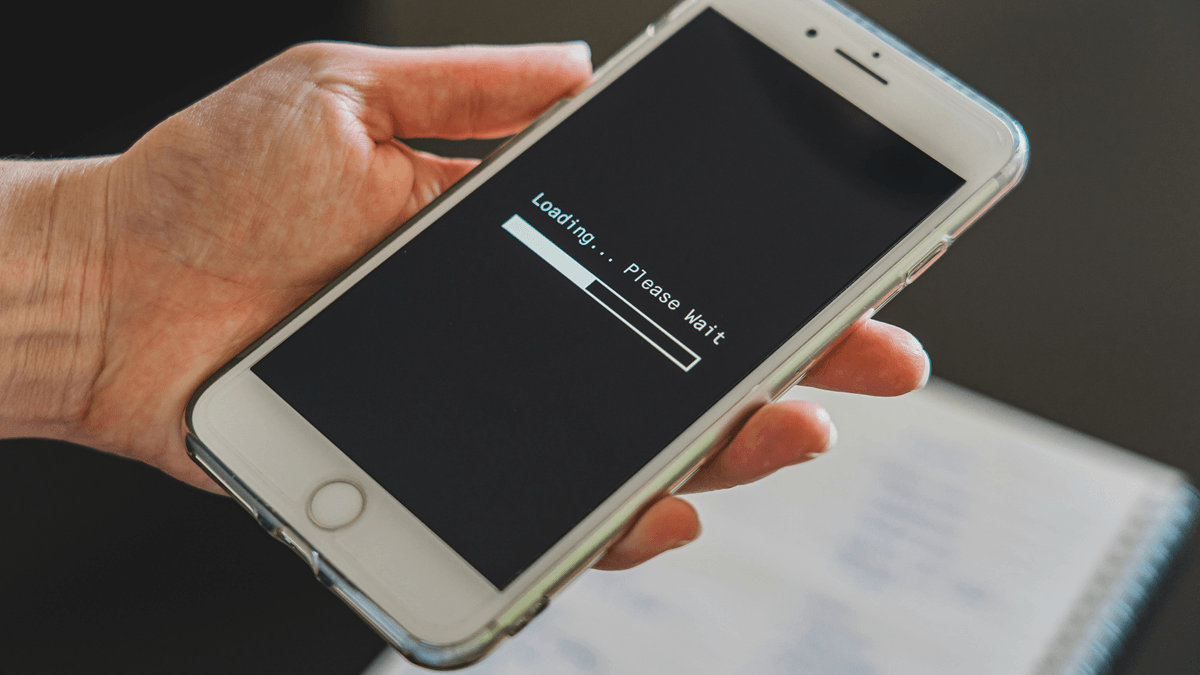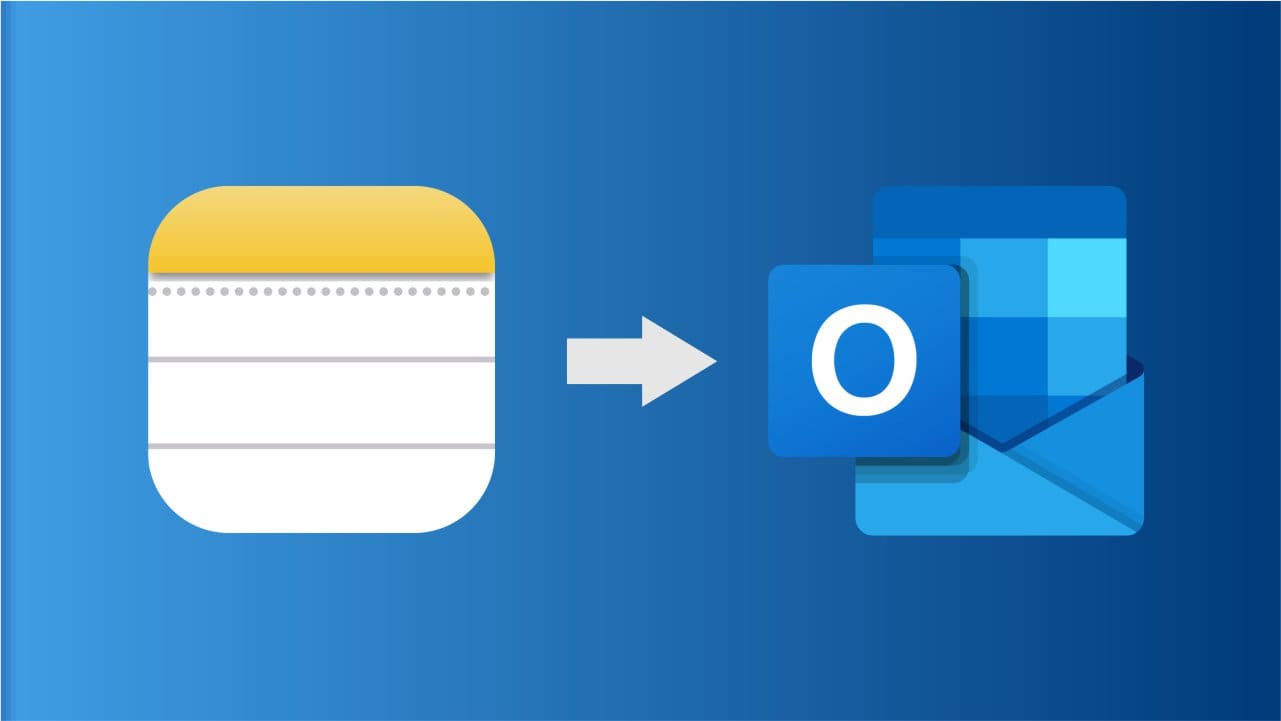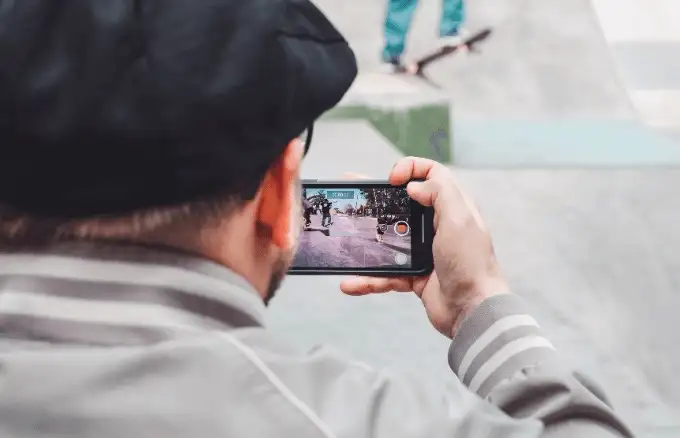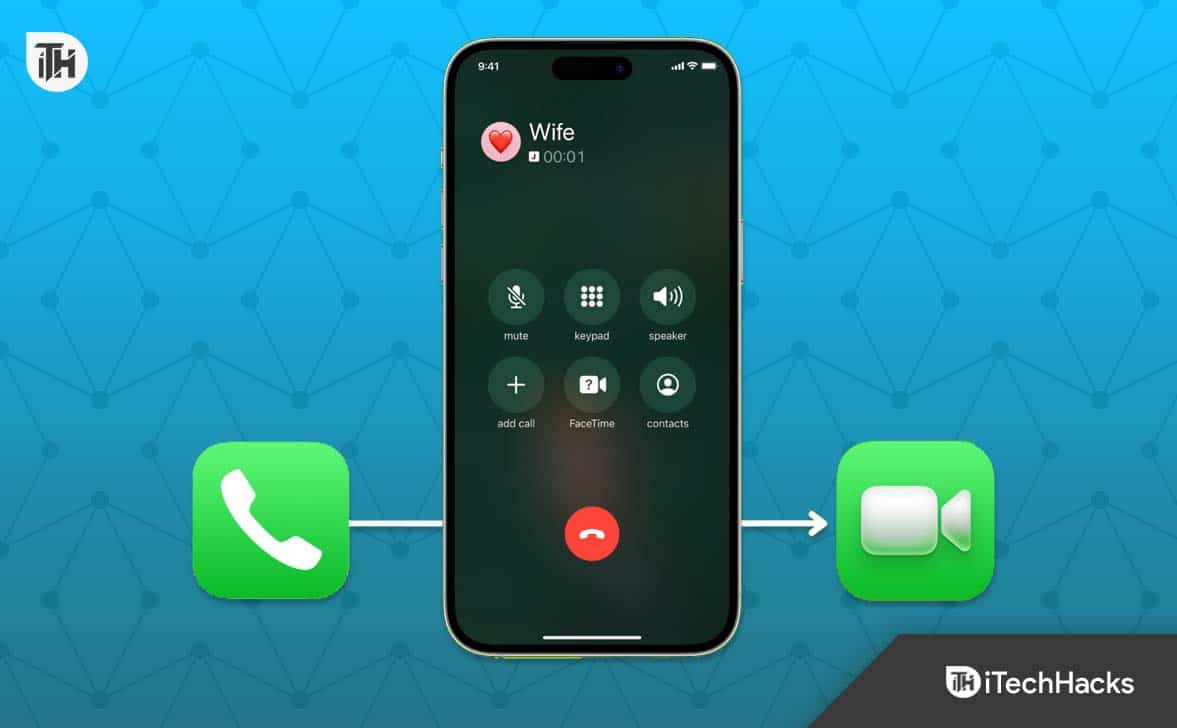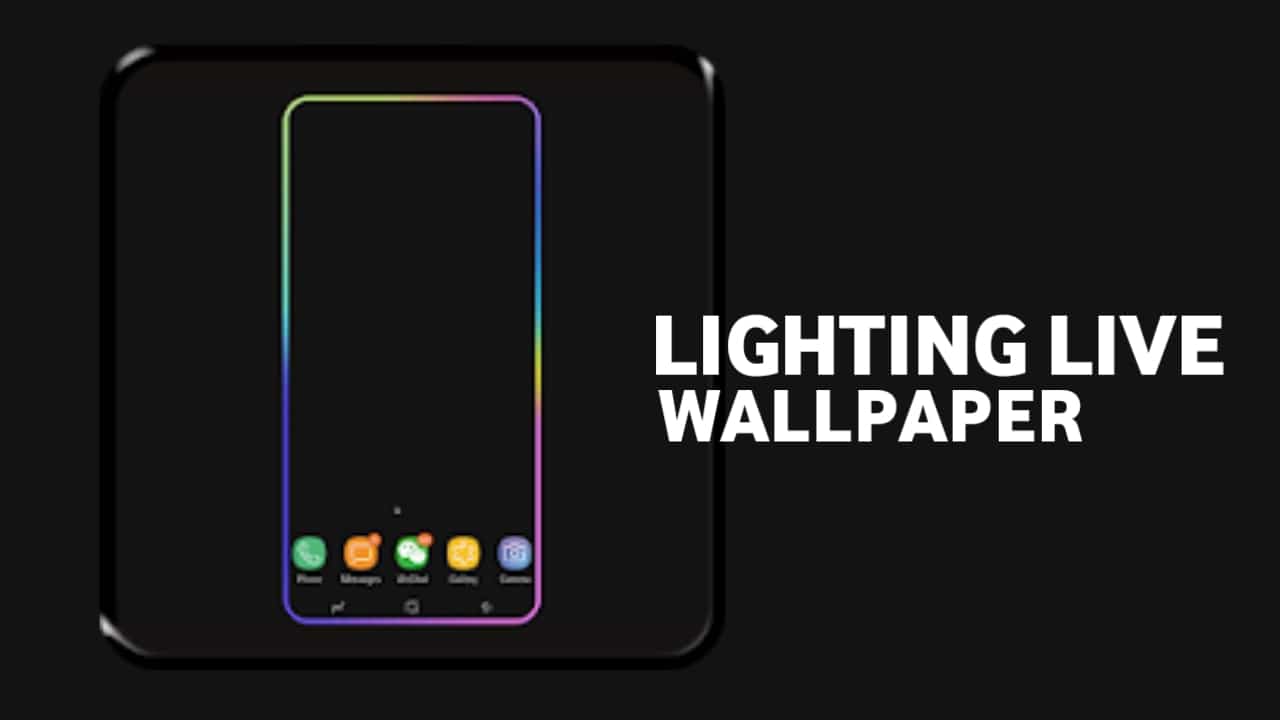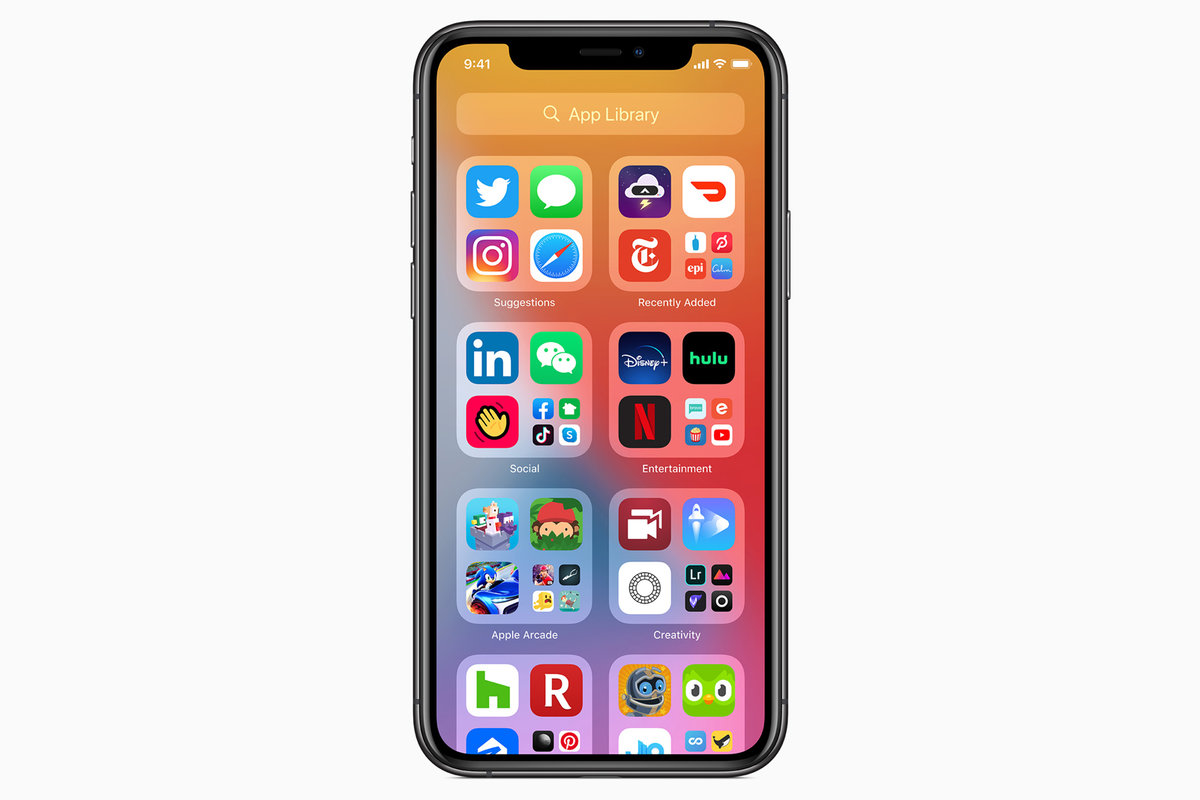Att stöta på filer av ett okänt format kan vara en skrämmande upplevelse på din dator. Om du försöker öppna en JSON-fil på din Windows eller Mac och inte har haft ett lyckat försök än – oroa dig inte. I den här artikeln vill vi visa dig hur du kommer åt JSON-filer på din PC/Mac.
JSON-filer (JavaScript Object Notation) är ett användarvänligt sätt att lagra och utbyta data. Det är oberoende av något specifikt programmeringsspråk. Dess stora fördel ligger i dess enkelhet och anpassningsförmåga, vilket gör att den kan hantera komplexa datastrukturer effektivt.
Detta gör JSON perfekt för att överföra och lagra data över olika plattformar. Dess läsbarhet och förmåga att arbeta med olika programmeringsspråk gör det till ett föredraget kommunikations- och dataöverföringsalternativ mellan flera applikationer och system.
Vi hoppas att detta ger dig en grundläggande uppfattning om vad JSON-filer är. Låt oss se hur du öppnar dem på din PC/Mac i ett läsbart format.
Här är två sätt att öppna JSON-filer på din Mac.
1. Öppna JSON-fil med TextEdit
Att använda TextEdit på en Mac för att öppna JSON-filer möjliggör grundläggande visning och manuell redigering av filens innehåll. Du kan göra ändringar, utföra enkla sökningar och ersätta uppgifter och spara ändringar.
Steg 1:Navigera till mappen där JSON-filen finns på din Mac.
Steg 2:Högerklicka på filen. Välj Öppna med -> TextEdit.app

JSON-filen öppnas i TextEdit.app på din Mac.
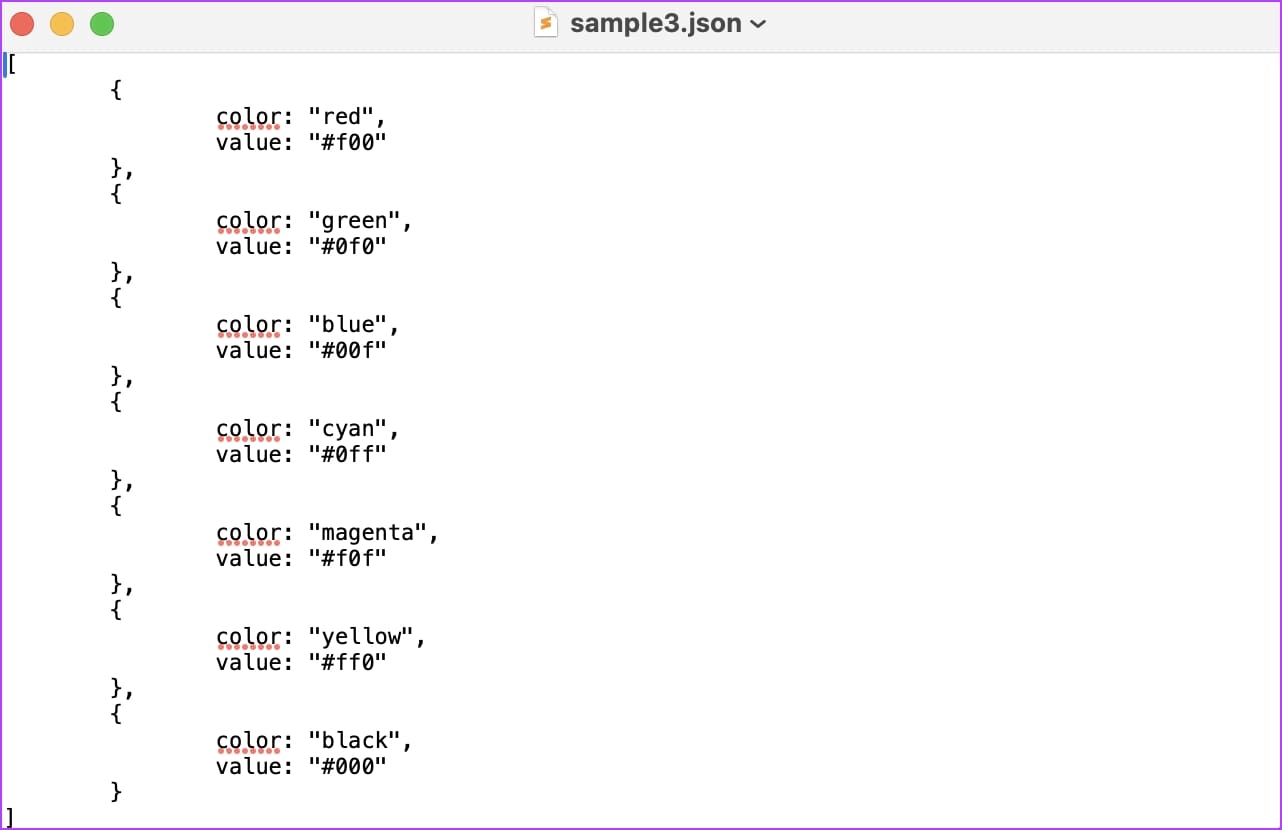
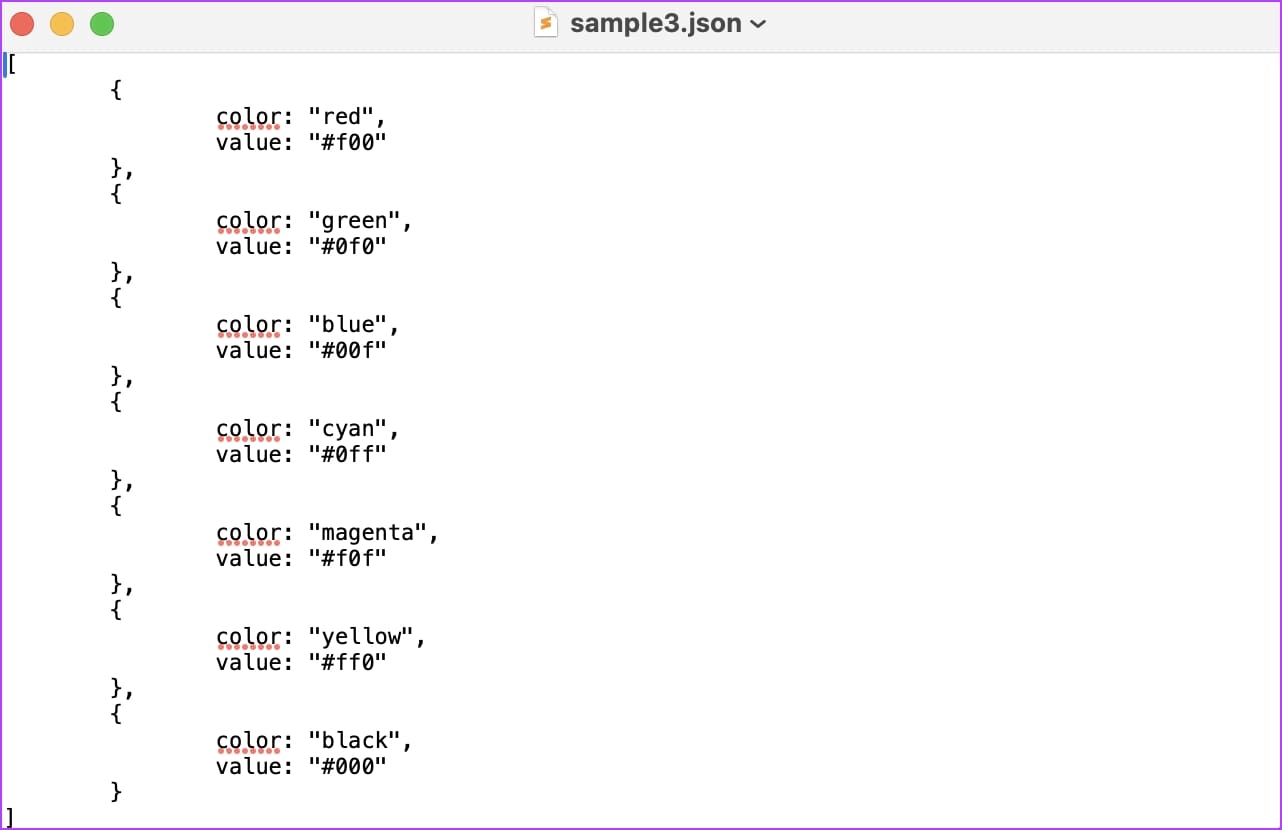
2. Öppna JSON-filer i Safari
Du kan också öppna JSON-filer i ett läsbart format i Safari på din Mac. Allt du behöver göra är att öppna Safari och dra och släppa JSON-filen till webbläsarfönstret. Eller så kan du kopiera sökvägsadressen till filen (högerklicka på filen -> "Kopiera [filnamn] som sökväg.") och klistra in den i adressfältet i Safari.
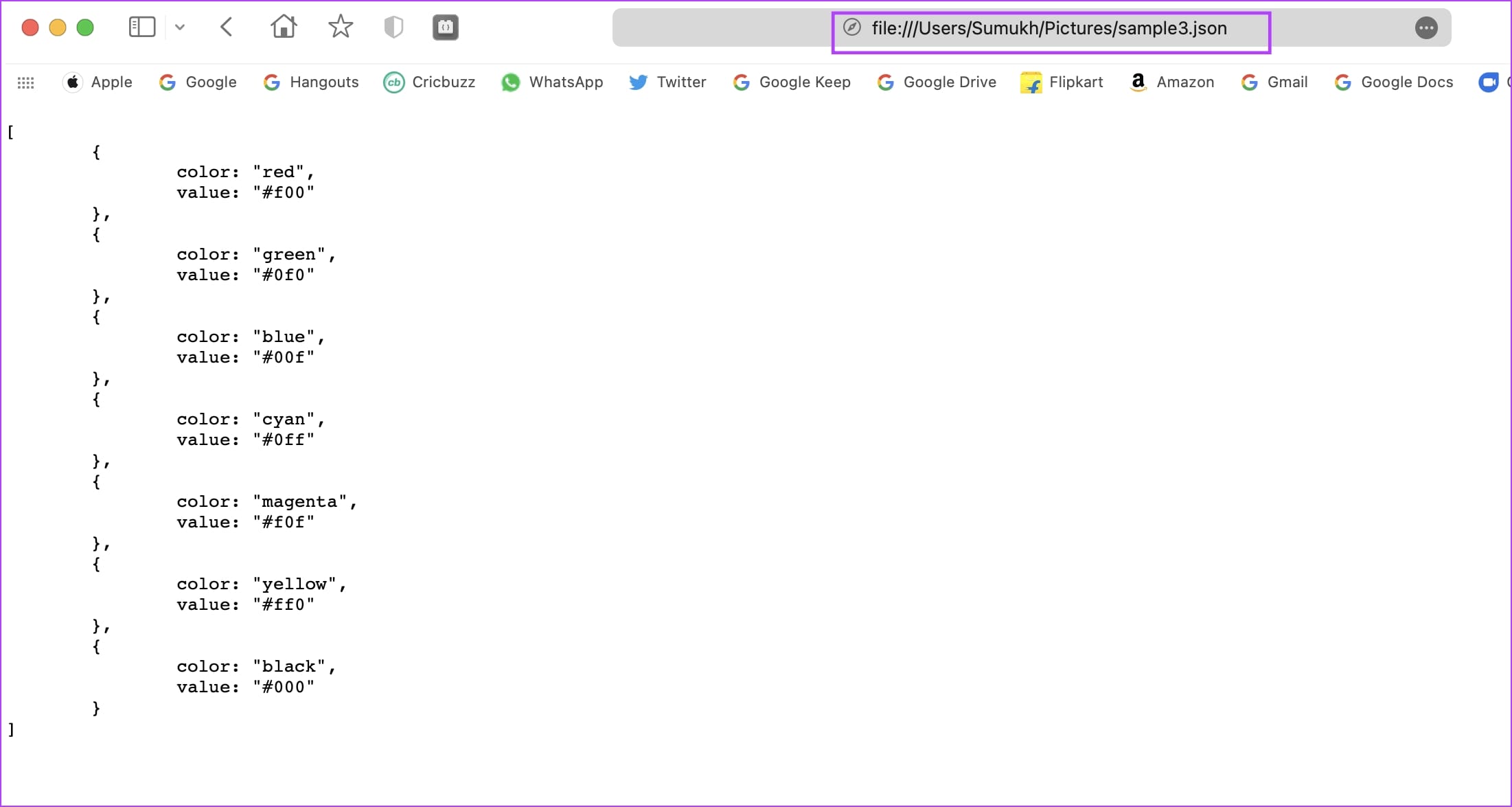
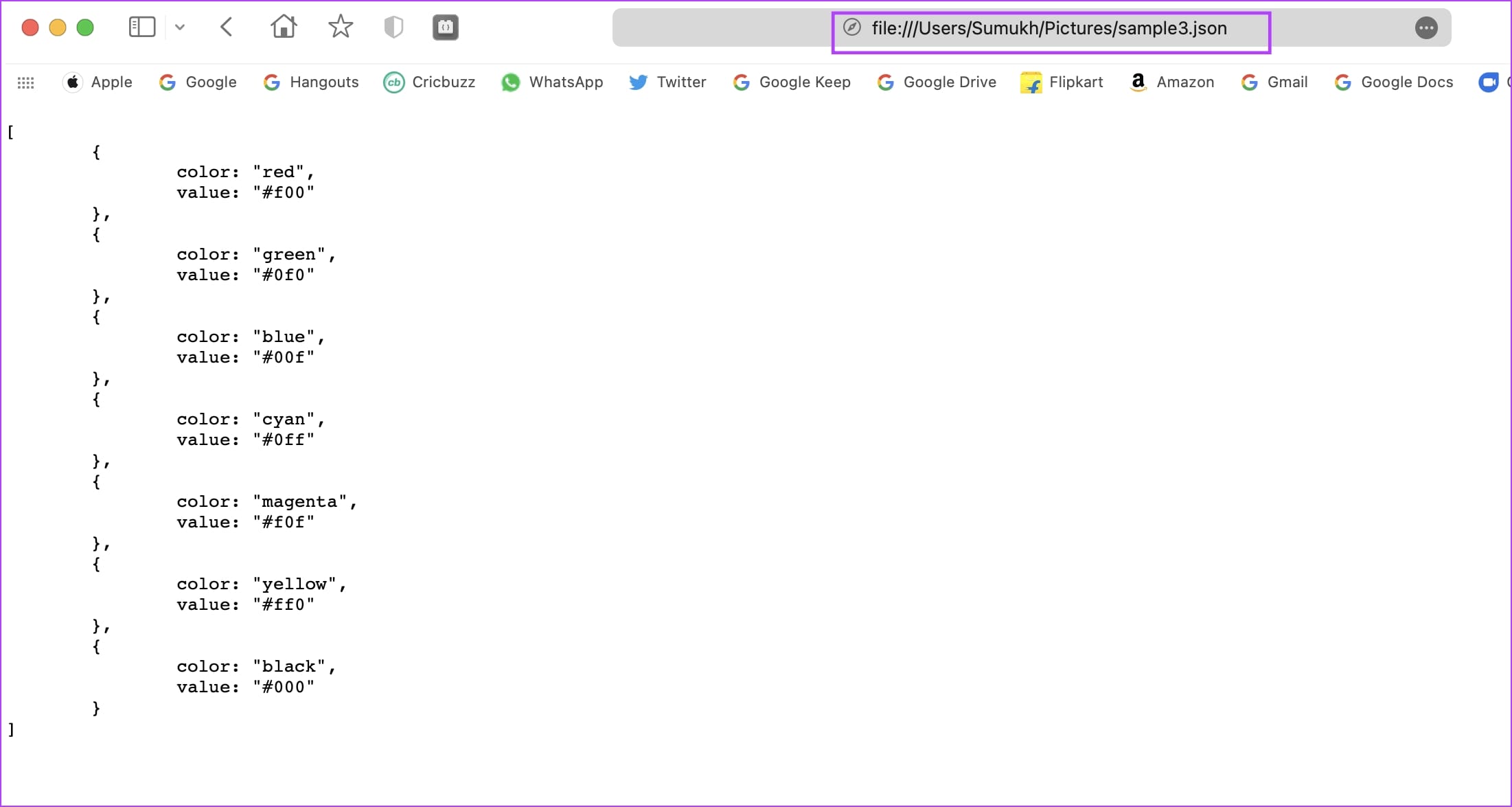
Hur man öppnar JSON-filer på Windows
Så här kan du öppna JSON-filer på din Windows-dator.
1. Öppna .JSON-filen med anteckningar
Det enklaste sättet att öppna en JSON-fil på Windows är med appen Anteckningar. Så här kan du göra det.
Steg 1:Öppna appen Anteckningar på din dator.
Steg 2:Klicka på Arkiv -> Öppna.


Steg 3:Bläddra och välj filen som du vill öppna.
Steg 4:JSON-filen öppnas i Notepad-appen.


Så här fixar du att Notepad inte öppnas på Windows.
2. Öppna JSON-filer i en webbläsare på Windows
Du kan också öppna JSON-filer i de mest populära webbläsarna på Windows, oavsett om det är Google Chrome, Firefox eller Microsoft Edge. Allt du behöver göra är att dra filen och släppa den i webbläsarfönstret på din PC.
Alternativt kan du också kopiera sökvägsadressen (högerklicka på filen -> Välj 'Kopiera som sökväg'), och klistra in den i URL-fältet. Se dock till att ta bort de dubbla citattecken i början och slutet från adressen innan du klistrar in den.


Visa JSON-filer online på Windows och Mac
Alternativt kan du visa JSON-filer på en webbplats på Windows och Mac. JSON Editor Online är en enkel, gratis att använda app på din webbläsare som låter dig snabbt visa en JSON-fil.
Steg 1:Öppna webbplatsen JSON Editor online.
Steg 2:Klicka på mappikonen. Välj "Öppna från disk".
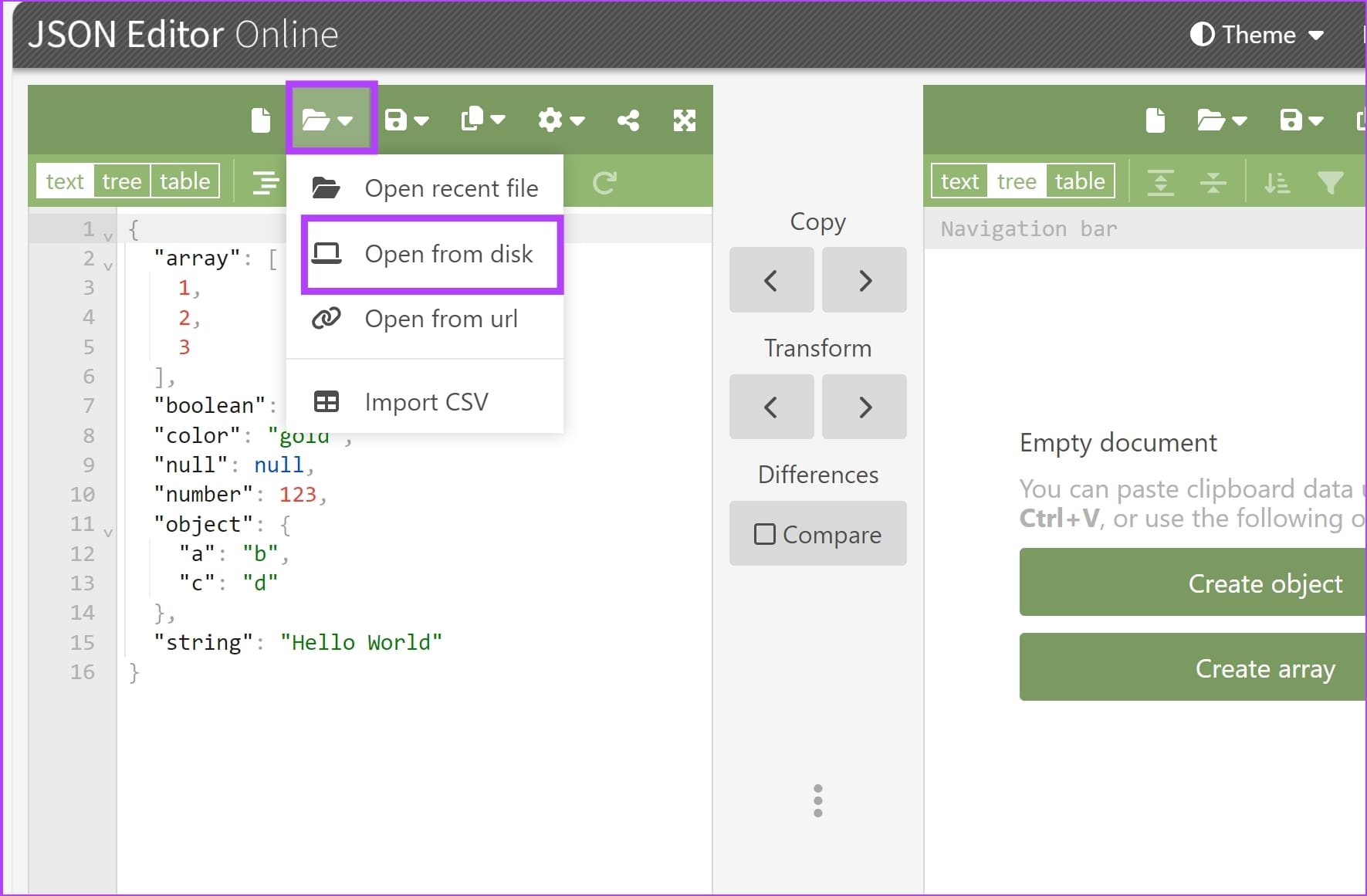
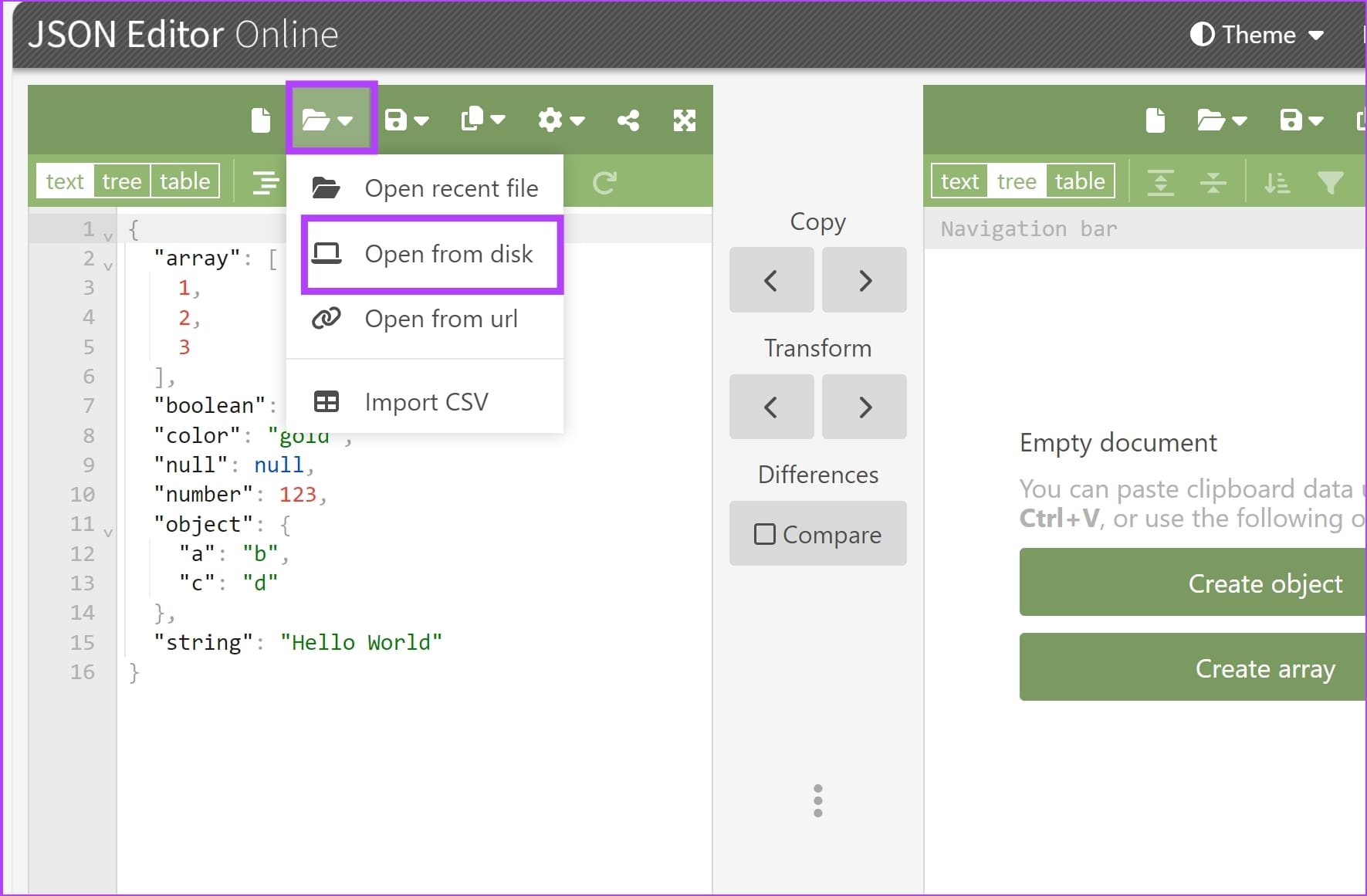
JSON-filen öppnas i din webbläsare.
Hur man redigerar JSON-filer på Windows och Mac
Att använda en webbläsare, TextEdit (Mac) eller Notepad (Windows) för att öppna JSON-filer möjliggör grundläggande visning och manuell redigering av filens innehåll. Du kan göra ändringar, utföra enkla sökningar och ersätta uppgifter och spara ändringar. Ovanstående verktyg saknar dock specialiserade funktioner för att hantera JSON-filer, såsom syntaxmarkering, automatisk formatering eller validering.
Därför rekommenderar vi att du använder en IDE (Integrated Development Environment) på din Windows och Mac för att arbeta och redigera JSON-filer. Sublime Text and Visual Studio Code och två populära applikationer som inbyggt stöder arbete med JSON-filer.
Om du har ytterligare frågor, ta en titt på FAQ-sektionen nedan.
Vanliga frågor: JSON-filer på Windows och Mac
1.Kan jag redigera .JSON-filer med standardprogram som Notepad eller TextEdit?
Du kan redigera filen manuellt, men för att validera koden och för mer avancerade funktioner måste du välja en kodredigerare eller en IDE.
2. Vilken är den bästa JSON-visaren för Mac?
JSON Viewerär ett verktyg som är tillgängligt gratis på Mac som har dedikerade funktioner som låter dig arbeta med JSON-filer.
3. Kan jag öppna JSON-filer med Excel?
Öppna Excel och gå till fliken "Data" -> Klicka på "Hämta data" eller "Hämta och transformera data" -> Välj alternativet "Från fil" eller "Från JSON", leta upp och välj din JSON-fil.
Öppna .JSON-filer enkelt
Vi hoppas att den här artikeln hjälper dig att enkelt öppna JSON-filer på Windows och Mac. Om du har några specifika frågor, låt oss veta i kommentarsfältet nedan – så återkommer vi till dig så snart som möjligt!